検索
Contact
GPIOの使い方(CX-USB2)
CX-USB2システム開発ボードは、FPGAをコンフィグしなくても使うことのできる汎用I/Oポート(16bit)を備えています。
(注意) FPGAからの制御はできません。ホストPCからの制御だけに対応しています。
【GPIOの使い道】
外部システムに対して、半固定的な信号(DipSWの様な使い方)を与えたり、CX-USB2をケース収容したときにケースに表示するLEDの制御ができます。
また、外部システムからステータスを読み取って、CX-USB2への制御を行うこともできます。
【コネクタ】
製品出荷時にはコネクタを実装していません。ユーザが20ピン・コネクタを実装して運用することができます。基板上にはライトアングルのコネクタを実装する様にシルク表示されていますが、ストレートも実装できます。
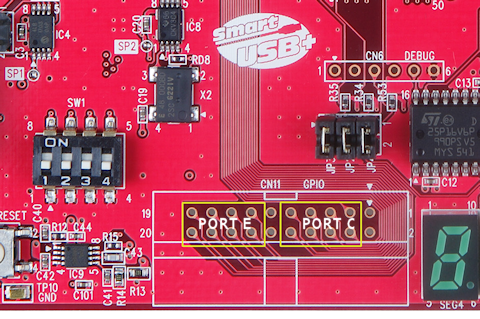
写真に示すように、ポートC(8bit)、ポートE(8bit)に分かれています。それぞれ、GNDと3.3Vを加えて、10ピン・コネクタ1個を実装することにより、8bitのI/Oとして運用することもできます。
【GPIOの制御方法】
製品付属の制御ソフトウエアRefApp7.exeにより、GPIOを制御することができます。
CX-USB2システム開発ボードでは、「ポートC」と「ポートE」を汎用I/Oピンとして利用できます。
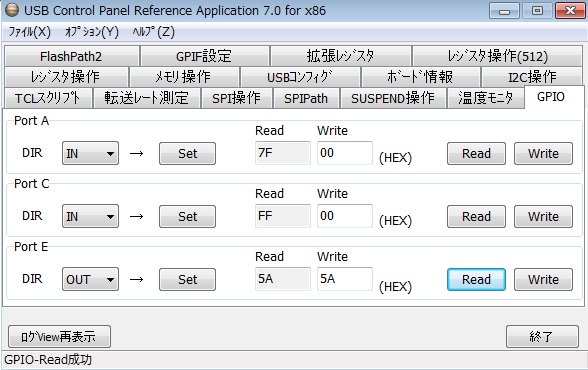
- 各ポートの方向(DIR:IN入力、OUT出力)を決め、「設定」ボタンをクリック。
- 方向(DIR)をOUT(出力)にした場合、白色背景の窓にHex表示で数値を書き込む(Write)と、設定したポートから、書き込んだ数値を出力します。
- 方向(DIR)をIN(入力)にした場合、「Read」ボタンをクリックすると、相当するポートに入力したデータを灰色背景の窓にHex表示で数値を表示します。
※ CX-USB2システム開発ボードでは、ポートAの4,5,6ビットを使って、水晶発振器のイネーブル(スタンバイ)を制御できます。デフォルトでは、Highレベル("1”)です。ポートAのその他のビットに値を書き込んでもボード側で無視します。


